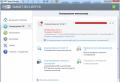Как включить русский язык в смартфоне. Добавляем русский язык на Андроид
Читайте как установить и настроить русский язык на телефоне Андроид. Новенький смартфон на Андроид не имеет русского языка? Очень распространенная сегодня проблема, способная заставить понервничать пользователей, которые несильны в иностранном языке и устройстве современных операционных систем.
Как правило, отсутствием локализации страдают смартфоны, . Не самые известные производители зачастую не переводят или переводят частично интерфейс фирменных оболочек системы. Однако не стоит отчаиваться: если Андроид-смартфон работает на английском или вовсе китайском языке, это не значит, что на него нельзя установить русский.
Включаем русский язык на телефоне в настройках Андроид
Популярнейшая в наше время операционная система Android устанавливается на тысячи устройств, которые огромными партиями распространяются по всему миру. Понятное дело, что в Египте не каждый пользователь знает русский язык, а в Новой Зеландии – немецкий. Google, которая и занимается разработкой , встраивает в свою систему языковые пакеты, чтобы абсолютно любой пользователь мог овладеть ею.
Однако многие производители устройств Андроид до недавних пор на свое усмотрение могли удалять некоторые языки. К примеру, зачем в некой модели смартфона русский язык, если компания собирается продавать его только в Азии. А вырезанный языковой пакет позволял хоть немного, но сэкономить места на накопителе. Теперь же подавляющее большинство производителей к языкам не притрагиваются – объемы памяти современных девайсов позволяют.
Зачастую, если при первом включении аппарат запустился не на родном для вас языке, то его нужно всего лишь выбрать в настройках. Благодаря интуитивно понятному интерфейсу Андроид, русский язык включить не так уж и сложно (ориентируйтесь по иконкам, если вместо английского иероглифы):
- найдите ярлык настроек устройства (Settings), который представлен значком шестеренки в меню приложений или в выпадающем окне уведомлений;
- теперь ищем пункт «Language & Input», который обычно сопровождается изображением земного шара;
На некоторых смартфонах языковые установки спрятаны в дополнительных настройках (Advanced Setting).
- в новом окне жмите на строчку «Language», находящуюся в самом начале списка;
- откроется перечень доступных языков, из которого вы и должны выбрать «великий и могучий».
Немало производителей сегодня разрабатывают собственные оболочки для своих смартфонов с изменением интерфейса, что может осложнить поиск языковых настроек. Если интерфейс представлен иероглифами, а никаких понятных значков нет, то придется, так скажем, «методом тыка» перебрать все пункты настроек, пока не увидите заветный список, представленный разными языками.
Как правило, при первом включении смартфона система предлагает выбрать язык, поэтому перелистывайте настройки внимательно.
Скачиваем русский язык на Андроид
Хорошо, когда русский язык не вырезан производителем из системы – просто перебрав пункт за пунктом, мы его сможет выбрать. Больше сложностей, когда языковые пакеты удаляются. В этом случае нам придется немного повозиться с дополнительным программным обеспечением, но можете быть уверенны, что ваш смартфон начнет «общаться» по-русски!
Итак, инструкция:
- ключевым инструментом, который нам понадобится, становится приложение , которое можно бесплатно скачать на Android из Google Play;
- после его скачивания и установки нужно получить права разработчика;
Делается это очень просто: перейдите в настройки устройства (значок шестеренки), опуститесь в самый низ списка, где выберите крайний пункт – «About». В открывшемся окне вы увидите пункт Build Number, в котором указывается версия прошивки. Многочисленные нажатия на пункт и принесут вам доступ к меню разработчика.
- вернитесь назад, чтобы перейти к пункту Developer options, который появился в списке настроек;
- здесь нас интересует «Отладка по USB» (USB (Android) Debugging), поэтому напротив соответствующего пункта переводим переключатель в активное состояние;
- теперь включаем персональный компьютер, на который нам потребуется скачать и установить отладочный инструмент ADB (скачать и узнать подробнее об ABD можно );
Исполнительный файл ADB рекомендуем устанавливать в корень диска С.
- при помощи кабеля USB подключаем смартфон к ПК, ;
Для доступа к командной строке зажмите комбинацию клавиш Win+R, в появившимся окне введите «cmd» (без кавычек) и нажмите «ОК».
- в командной строке необходимо прописать «cd c:\adb» (если ABD установили на диск C);
- далее прописываем «adb devices», чтобы отобразилось подключенное устройство;
- если на экране отобразилось кодовое имя смартфона, а напротив – device, значит, все хорошо;
- вводим команду «adb shell», затем – «pm list packages morelocale», и в завершение – «pm grant jp.co.c_lis.ccl.morelocale android.permission.CHANGE_CONFIGURATION»;
- можно отключить Андроид-устройство от ПК;
- запускаем приложение MoreLocale 2, в котором остается выбрать русский язык.
Все, русский язык скачан на Андроид, а вам нужно лишь произвести перезагрузку устройства, чтобы все настройки уж точно применились.
Обратите внимание!
Способ локализации устройства с использованием приложения MoreLocale 2 работает на уровне программном, а значит, если вы сделаете сброс настроек до заводских, то потеряете и русский язык. В этом случае его придется скачать заново, воспользовавшись MoreLocale 2 и ADB.
Кроме того, MoreLocale 2 не гарантирует полный перевод на абсолютно всех устройствах. На многих смартфонах происходит лишь перевод части приложений, а сам интерфейс остается с первоначальным языком.
Получаем русский язык на Андроид путем перепрошвки

В некоторых случаях, как мы только что сказали, MoreLocale 2 не способно помочь с переводом Андроид на русский язык, либо же приложение справляется с этой задачей частично, что устроит не всех пользователей. Самым действенным, но при этом и сложным способом остается перепрошивка устройства на стороннюю версию с поддержкой нужного языка.
– занятие не для каждого новичка, поэтому прежде следует изучить:
- что вообще такое сторонняя прошвка;
- почитать о кастомных рекавери;
- ознакомиться на форумах с тем, есть ли на ваше устройство прошивки;
- ознакомиться на тематических форумах с инструкциями о перепрошивке конкретно для вашего девайса, так как они могут существенно разниться для каждого производителя.
Только после тщательного ознакомления с темой прошивки Андроид-устройств переходите непосредственно к процессу установки прошивки на ваш смартфон или другой гаджет.
Как сделать на русском клавиатуру Андроид
Для полноценного использования смартфона недостаточно скачать и установить русский язык лишь для системы. Немаловажным компонентом Андроид является , язык которой зачастую устанавливается по умолчанию с системой. Чтобы получит русский, необходимо:
- зайти в настройки смартфона или другого девайса;
- перейти к пункту «Язык и ввод»;
- в новом окне выбираем «Настроить способ ввода»;
- здесь появится список клавиатур, доступных на устройстве, выбираем нужную;
- первый же пункт «Языки» позволит выбрать раскладку на родном языке.
Чтобы список языков и тумблеры стали активными, необходимо деактивировать переключатель «Язык системы».
Однако не все девайсы, у которых нет в системных языках русского, располагают такими настройками. Для начала нам придется установить клавиатуру с поддержкой русского языка. На выбор сегодня пользователю доступно несколько сотен отличных клавиатур, а главное – бесплатных. Скачать их можно прямо из Google Play. Мы вам рекомендуем к установке фирменную клавиатуру от Google – . Ею уже пользуется более 500 миллионов человек, есть возможность гибкой настройки, поддерживается режим непрерывного ввода. В общем, одна из лучших клавиатур с поддержкой русского языка на Андроид, которую сегодня можно скачать.
После установки возвращаемся к языковым настройкам, где делаем Gboard клавиатурой по умолчанию, а также выбираем нужные языки. Тут же можно настроить и другие особенности: цвет, положение, форму кнопок и многое другое.
Заключение
После вот таких нехитрых манипуляций вы сможете с комфортом начать эксплуатировать ваш новенький Андроид-девайс. Не стоит отчаиваться и проклинать продавца из Поднебесной: скорее всего, нужно просто выставить русский в настройках. Если же вы совсем в другой стороне от всех этих современных систем, то решением может стать поход в сервисных центр: за обозначенную сумму специалисты довольно быстро подружат ваш смартфон или планшет с русским языком. Задавайте вопросы в комментариях, поможем!
Большинство современных мобильных гаджетов на базе Андроид, которые реализовываются в пределах российского рынка, уже русифицированы, однако часто бывает, что русский язык вообще не установлен в меню девайса. Это случается, если смартфон и планшет был приобретен в другой стране, например, в Китае. Для многих пользователей отсутствие русификации может не быть большой проблемой, ведь можно спокойно пользоваться устройством на немецком, английском или других языках, однако, если вы хотите лучше понимать свой девайс, стоит взять на вооружение парочку советов, как добавить русский язык на планшет Андроид.
Как изменить язык в раскладке клавиатуры?
Даже если отсутствие русского меню в смартфоне не является для вас серьезной проблемой, русификация клавиатуры является необходимостью, поскольку отправлять SMS или переписываться в соцсетях на латинице может быть крайне неудобно. Прежде чем искать в Интернете, как русифицировать Андроид, стоит проверить, присутствует ли этот язык изначально в настройках. Для этого зайдите в раздел «Settings», где найдите подпункт «Language & keyboard». В выпавшем подменю необходимо выбрать “Select language”, где среди списка языков можно найти русский. Если его там нет, можно справиться с помощью установки сторонних программ. Перевести девайс на другой язык можно, загрузив специальное приложение на нашем сайте или сервисе Google Play. Одна из таких программ – SwiftKey Keyboard, где дополнительно есть не только русский, но и украинский язык. Активировать установленную утилиту можно там же, в «Language & keyboard», где достаточно отметить галочкой выбранную раскладку. Перезагружать устройство после этого не обязательно.
Как русифицировать меню Андроид?
Если одним пользователям достаточно использовать русскоязычную клавиатуру, то другие ищут, как можно установить русский язык на Андроид, чтоб смартфон мог общаться на желаемом языке. Это сделать несколько сложнее, однако вполне реально. Наиболее доступный способ – скачать русский язык через утилиту MoreLocale 2. Стоит отметить, что этот способ подойдет только для старых устройств версии 4.2 и более ранних. После инсталлирования и запуска MoreLocale 2 нужно открыть «Custom locale», где нажать «ISO». В строке «Language» выбираем язык «Russian», а возле «Country» – «Russian Federation». После этого подтверждаем настройки нажатием «Set», и устройство станет русифицированным. Стоит учитывать, что некоторые пункты меню могут отобразиться не совсем корректно, но в целом это несущественно. Как добавить русский язык на Андроид других версий? Для гаджетов на Андроиде 4.4 и выше нужно сделать иначе. Сначала надо загрузить и инсталлировать на компьютер ADB вместе с драйверами для устройства. Далее нужно сделать следующее:
После инсталлирования и запуска MoreLocale 2 нужно открыть «Custom locale», где нажать «ISO». В строке «Language» выбираем язык «Russian», а возле «Country» – «Russian Federation». После этого подтверждаем настройки нажатием «Set», и устройство станет русифицированным. Стоит учитывать, что некоторые пункты меню могут отобразиться не совсем корректно, но в целом это несущественно. Как добавить русский язык на Андроид других версий? Для гаджетов на Андроиде 4.4 и выше нужно сделать иначе. Сначала надо загрузить и инсталлировать на компьютер ADB вместе с драйверами для устройства. Далее нужно сделать следующее:
- Загружаем на свой девайс MoreLocale 2.
- В пункте «Settings» активируем «USB debugging».
- На своем ПК проводим распаковку ADB через файл установки (C:\adb\adb.exe).
- Подсоединяем мобильный девайс к компьютеру.
- Набираем в окне cmd.exe и переходим к папке C:\adb\ (команда cd c:\adb).
- Находим в списке гаджет командой adb devices.
- Вводим командный текст «adb shell pm grant jp.co.c_lis.ccl.morelocale android.permission.CHANGE_CONFIGURATION».
- Ждем сообщения в ответ, отключаем соединение и открываем на смартфоне MoreLocale 2, после чего выполняем те же действия, что и для ранних версий ОС.
Не забывайте, что русификация Android осуществляется исключительно на уровне программ, поэтому после выполнения «hard reset» вам придется заново устанавливать русификатор для своего гаджета. Если вы ранее переводили на русский язык телефоны или планшеты Андроид, поделитесь опытом в комментариях.
Бывают случаи, когда при покупке гаджета меню его на английском языке, а бывает и на китайском. Управлять им просто неудобно, ведь не знаешь расположение всех элементов или пунктов меню. И как быть в случаи, когда настройки языка отличаются от «стандартных», а навигация по меню требует полной русификации устройства. Что делать? Не понятное меню и непонятный язык. Без паники! Здесь мы расскажем о том, как добавить русский язык из сторонних русификаторов или с меню самого устройства, и добавим раскладку русской клавиатуры.
Включаем русский язык из меню Андроид
Для того чтобы установить на смартфоне русский язык в большинстве случаев нужно выполнить несколько шагов. Для достижения нужного места в настройках, мы прилагаем скриншоты на китайском и на английском языке.
Открываем «Настройки» – «Язык ввода» (Settings - Language & Input)
Потом выбираем пункт
«Язык» (Language).
В списке находим «Русский» язык и выбираем его в качестве системного.
Инсталляция русификатора.
- В смартфонах, в настройках которых не предусмотрена установка русского языка, можно установить язык с помощью утилиты MoreLocale 2 . Э ту утилиту можно скачать с приложения Google Play.
- После установке MoreLocale 2 заходим в меню «Настройки» – «О телефоне» (Settings - About) и получаем права доступа для разработчиков.
- Заходим в пункт меню Build Number, где указана версия прошивки.
- Далее скользите до тех пор, пока не появится надпись You are now a developer. Оно означает «Теперь вы разработчик».
- После чего выберите его и поставьте ползунок в положение «On» для пункта USB (Android) Debugging («Отладка по USB).
- на диск C.
- Дальше нам нужен компьютер с ОС Windows. Подключаем свой смартфон к нему, на ПК запускаем командную строку (В поиске пишем CMD и запускаем от админа) и вбиваем команду: cd c:\adb (переход в директорию со скачанным файлом).
Система должна была бы определить смартфон, для проверки этого вводим в строке команду: adb devices и жмем Enter.
После чего в командной строке должно появиться кодовое имя смартфона, если система его определила.
- pm list packages morelocale
- pm grant jp.co.c_lis.ccl.morelocale android.permission.CHANGE_CONFIGURATION
После них экран строки должен выглядеть так:
Отключаем устройство от компьютера и запускаем скачанное ранее приложение MoreLocale 2.
Выбираем «Русский» язык в появившемся списке. Русификация окончена, система автоматически переведется на русский язык.
Установка русской клавиатуры
Для того чтобы установить русскую клавиатуру нужно сначала скачать на Google Play соответствующее приложение.
- Скачиваем приложение «Google Клавиатура ».
- Заходим «Настройки» - «Язык и ввод». В списке выбираем «Клавиатура Google».
- В меню «Язык» переключателями отмечаем требуемые языки.
Конечно, с подобной покупкой связано много риска, но речь сейчас не об этом. Одной из самых распространенных проблем при покупке в другой стране является отсутствие русской локализации. Многие не считают это существенной проблемой и спокойно пользуются смартфоном на английском языке. Но совсем другое дело, когда стандартная прошивка на китайском или иврите (актуально для дешевых устройств), и тогда начинаются попытки любыми способами установить хотя бы международный английский, чтобы понимать хоть что-то.
Первое, что рекомендуется сделать - войти в аккаунт Google, даже на иностранном языке сделать это нетрудно, главное, чтобы клавиатура поддерживала английскую раскладку. Это важный момент, потому что через Google Play можно установить приложение для смены языка через одно нажатие, чтобы не кликать наугад в настройках (об этом способе будет рассказано ниже). Стоит отметить, что в большинстве устройств русский язык присутствует, просто иногда он скрыт внутри системы. Далее же речь пойдет о том, как его благополучно активировать.
Первый способ не требующий установки дополнительных приложений
Первоначальные условия: система на английском языке.
Следующий способ подойдет для тех, кто не обнаружил русскую локализацию, следуя инструкции, указанной выше.
Активация русского языка при помощи Morelocale 2
Данный вариант имеет некоторые ограничения: он актуален только для устройств, на которых установлена операционная система Android не выше версии 4.1 JellyBean.

Следует отметить, что таким способом русский или любой другой язык добавляется только в приложения, система же останется с той локализацией, которую внесли в нее производители.
Последний вариант подойдет для владельцев устройств с операционной системой Android 4.2 и выше. Но его рекомендуется использовать опытным пользователям, потому что для реализации необходимы операции с adb. Стоит упомянуть, что ответственность за любой причиненный вред устройству несет сам пользователь, потому что взаимодействие с системой всегда несет некий риск.
Активация русской локализации с помощью компьютера
- Первое действие - установка программы Morelocale 2 на устройство.
- Следующий шаг - получение прав разработчика в системе. Делается это так: пользователю необходимо перейти по пути Settings - About и несколько раз кликнуть по пункту Build number (Номер сборки). После этого должно появиться уведомление “You are now a developer!”


- При этом в настройках появится новая строка Developer options (Для разработчиков), сюда и нужно перейти, и активировать функцию USB Debugging (отладка usb).

- Затем необходимо загрузить на компьютер архив ADB:
А также создать на диске C папку под названием adb и разархивировать сюда содержимое скачанного файла. - Подключаем устройство с помощью провода к компьютеру. Убедитесь, что включена отладка USB (в строке состояния появится уведомление). Осталось подождать, чтобы устройство разпозналось компьютером. При необходимости даем доступ к устройству.

- Через Пуск открываем командную строку, вводим следующее: cd c:\adb
Главное следить за тем, чтобы устройство не было заблокировано на протяжении всех операций с компьютером.
- Затем последовательно необходимо ввести несколько команд, дожидаясь каждый раз окончания процесса (достаточно переждать несколько секунд)
Команды:
adb devices adb shell pm list packages morelocale pm grant jp.co.c_lis.ccl.morelocale android.permission.CHANGE_CONFIGURATION
- Отсоединяем устройство от компьютера и заходим в Morelocale 2.
- Осталось найти в появившемся списке русскую локализацию.
После смены языка не забудьте установить клавиатуру с русским вводом, иначе на устройстве не будет раскладки.
Разумеется, в статье не описаны все способы, которыми можно осуществить перевод смартфона или планшета на русский язык. Самый радикальный из существующих - смена прошивки на аппарате. Таким образом избавляются не только от проблемы с отсутствием локализации, но и ликвидируются лишние приложение, которыми зачастую славятся китайские устройства. Однако не все кастомные прошивки отличаются стабильностью работы и автономностью, поэтому к данному вопросу необходимо подходить аккуратно.
Иногда при включении телефона обнаруживается, что на нем попросту стоит китайский или другой непонятный язык. В связи с этим, появляется актуальный вопрос, как быстро на ваш смартфон Андроид. Иногда помогают изменения настроек. Более серьезные решения предполагают использование стороннего софта или .
Итак, вы купили новый телефон, произведенный в Китае, и его необходимо «перевести» на русский язык. Прежде чем добавлять язык при помощи различных приложений, стоит посмотреть доступные настройки. Возможно, в android-устройстве уже имеется русский язык, при этом его только необходимо поставить.
Для этого необходимо найти языковые настройки в вашем телефоне. Для большинства моделей телефонов эта инструкция идентична:
Если стандартное меню предполагает выбор русского языка, то вопрос о том, как добавить русский язык на андроид отпадает автоматически. Если вы досконально изучили телефон, но ничего подобного найти не удалось, не стоит отчаиваться. Существует еще несколько способов поставить русский для андроид.
Использование стороннего приложения
Русифицированный телефон можно получить благодаря специальному приложению под названием Morelocale 2. Единственное условие для его использования – ваш телефон должен обладать Root-правами суперпользователя.
Чтобы перевести свой телефон на русский, выполните несколько простых шагов:

На каждой из моделей программа работает по-разному. Она может полностью русифицировать телефон или лишь частично. В любом случае, вам не придется больше переводить самостоятельно основные пункты меню.
Для смартфонов без Root прав
Как русифицировать андроид, если полный доступ к файловой системе закрыт, и у вас нет прав суперпользователя? Сделать телефон на русском возможно, но для этого помимо вышеописанного приложения вам понадобится еще компьютерная программа ADB. Она позволяет вам обойти ограничения современных устройств под управлением операционной системы android 4.2+. Перед выполнением операции обязательно отключите FireWall, антивирус и Windows Defender. Из-за них русификатор может некорректно работать.
Русификация android происходит следующим образом:

Эффект от этих действий аналогичен способу для пользователей с Root правами. Это идеальный вариант, если вы по каким-либо причинам не можете открыть для своего устройства полные права. Также стоит отметить, что этот способ выполняется на программном уровне. В случае , локализация также будет удалена.
Установка новой прошивки
Прошивка – это программная оболочка какого-либо устройства. Пользователь может самостоятельно заменить прошивку на любую понравившеюся, в том числе с наличием русского языка.
Данный процесс может отличаться в зависимости от модели устройства, версии ОС и производителя, но в целом можно выделить несколько основных пунктов, которые помогут вам удачно перепрошить телефон. Инструкция состоит из следующих шагов:
- Найдите в сети Интернет уже русифицированную прошивку конкретно для вашей модели.
- Загрузите ее на карту памяти в своем телефоне. Файл должен находиться в архиве ZIP. Убедитесь, что в названии файла имеются только латинские буквы и цифры.
- Установите специальное приложение для восстановления системы, например ClockWorkMod.
- Если необходимо, сделайте с помощью этой программы резервное копирование данных. Выберите в приложении меню «backup», а потом подтвердите выбор. После этого нажмите «Reboot system now».
- Переведите устройство в режим восстановления, предварительно узнав в Интернете, как это делается для вашей модели.
- Выберите пункт «Wipe». Сотрите старую операционную систему.
- Затем в главном меню выберите прошивку из ZIP файла. Пункт может иметь название «Flash ZIP from SD» или аналогичное.
- Укажите ранее скачанную на карту памяти прошивку.
- Следуйте инструкция. Дождитесь окончания процесса.
- Если все прошло без ошибок, укажите пункт «Reboot System».
После этих действий в телефоне должен быть русский язык. Как настроить его, указано в самом первом пункте. Перед перепрошивкой убедитесь, что телефон заряжен на 100%.